苹果7怎么看软件流量?手机流量查询方法有哪些?
要查看苹果7手机中单个软件的流量使用情况,可以通过系统自带的“蜂窝移动数据”功能实现,以下是详细的操作步骤、注意事项以及相关问题的解答,帮助用户全面掌握流量监控方法。
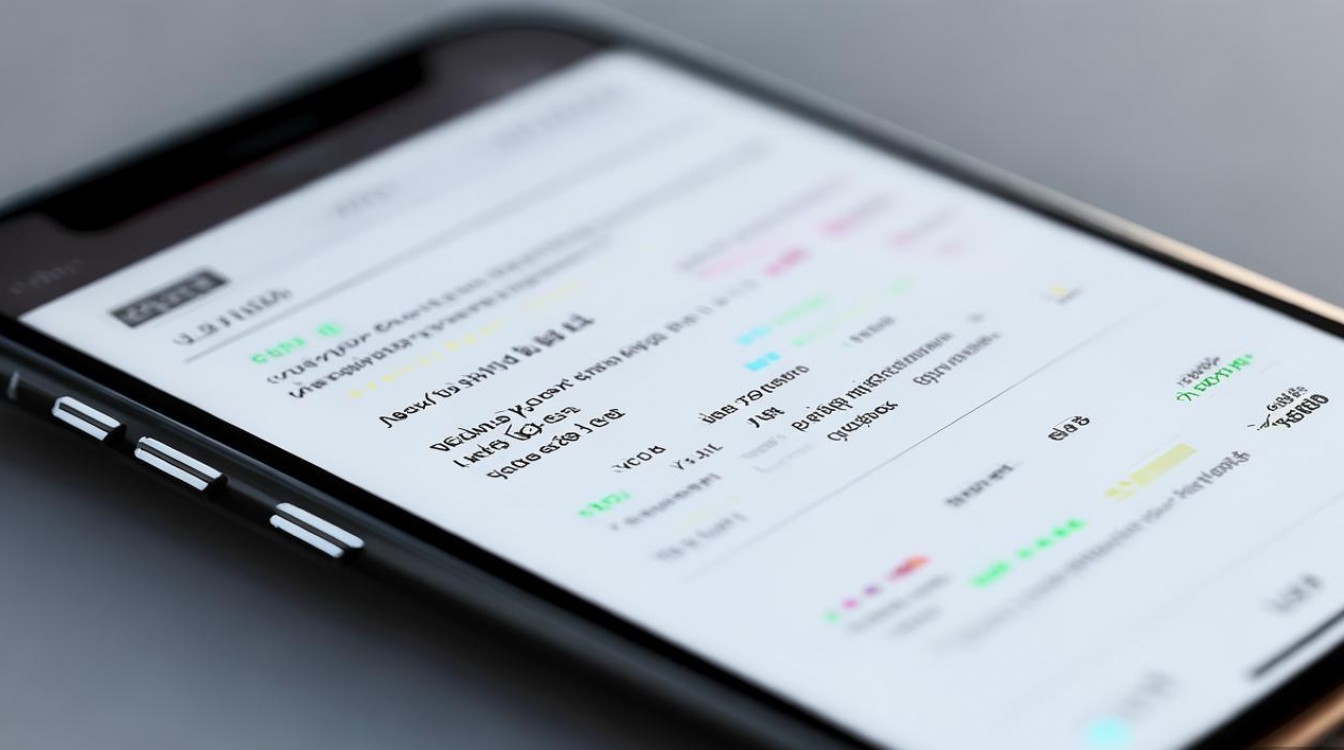
通过“设置”查看软件流量使用情况
苹果7的iOS系统会自动记录每个应用在蜂窝网络下的流量消耗,用户可以通过以下步骤查看具体数据:
-
进入“设置”界面
在主屏幕找到并点击“设置”图标(齿轮状),向下滑动或选择“蜂窝移动数据”选项。 -
开启“蜂窝移动数据”
确保开关处于绿色开启状态,否则无法统计流量数据,若已关闭,需先开启才能继续后续操作。 -
查看应用流量列表
进入“蜂窝移动数据”页面后,向下滚动会看到一个“蜂窝移动数据”列表,这里按字母顺序排列了手机中所有支持蜂窝网络的应用,每个应用右侧会显示两个数值:- “蜂窝移动数据”:该应用自iOS版本更新或重置统计数据后,通过蜂窝网络(如4G/3G)消耗的总流量(单位为MB或GB)。
- “Wi-Fi”:该应用在Wi-Fi环境下使用的流量(此数据通常用于对比,与查看单个软件流量关联不大)。
若想查看微信的流量使用情况,找到“微信”选项,右侧的数值即为所需数据。
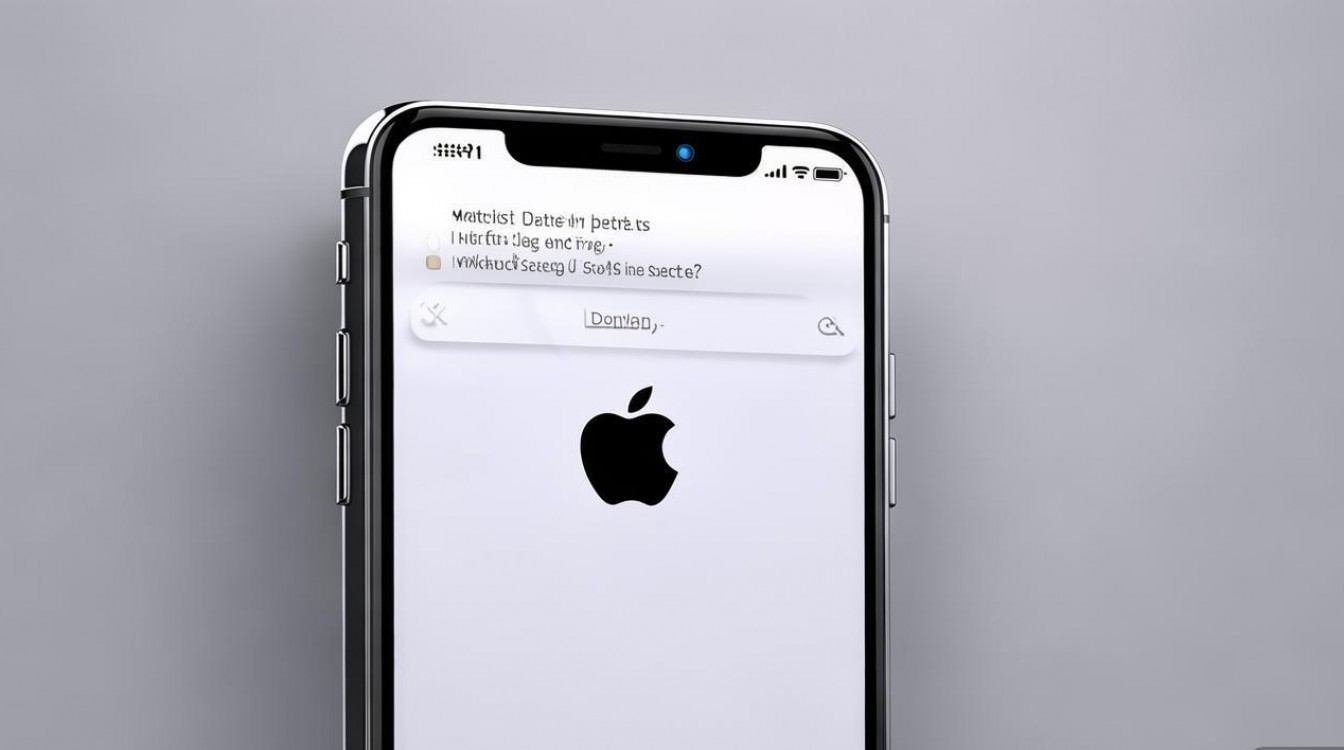
-
重置统计数据(可选)
若需统计特定时间段内的流量(如本月),可在页面顶部点击“还原统计量”,系统会提示“还原设置将删除所有蜂窝移动数据统计信息”,确认后所有应用的流量数据将清零并重新计算,建议在月初或流量统计周期开始时重置,以便精准追踪。
流量数据的注意事项
-
数据统计范围
系统仅统计通过蜂窝网络传输的数据,不包括Wi-Fi流量,部分应用在后台运行时的流量消耗也可能被计入,若需严格限制后台流量,可在“设置-蜂窝移动数据”中关闭对应应用的“后台App刷新”功能。 -
实时性与准确性
流量数据并非实时更新,通常存在延迟,若需即时监控,可结合第三方工具(如“腾讯手机管家”“流量监控”等应用),但需注意部分第三方工具可能涉及隐私风险,建议选择正规渠道下载。 -
系统版本差异
苹果7预装的iOS版本可能较旧,若部分选项与上述描述不符,可通过“设置-通用-软件更新”升级至最新iOS版本(iOS 15.4.1为苹果7最新支持系统),以确保功能完整。
通过电脑端查看流量数据(辅助方法)
若手机端数据统计不够详细,可通过电脑端的iTunes(或Finder,macOS Catalina及以上系统)备份手机数据,并导出流量报告:
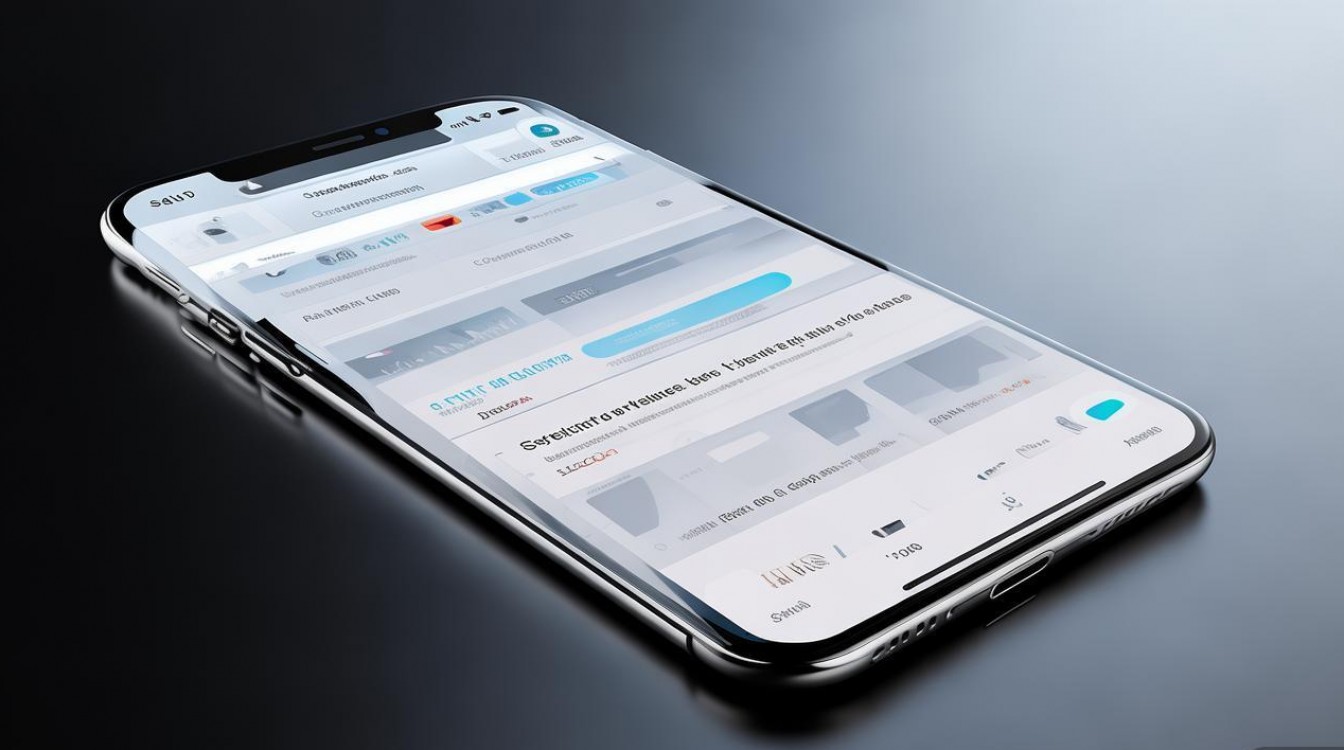
- 将苹果7连接至电脑,打开iTunes(或Finder)。
- 选中设备,点击“-“立即备份”(勾选“备份此电脑”)。
- 备份完成后,在电脑中找到备份文件(路径:Windows系统为
\Users\用户名\AppData\Roaming\Apple Computer\MobileSync\Backup,macOS系统为\Users\用户名\Library\Application Support\MobileSync\Backup),使用第三方工具(如“iMazing”)解析备份文件,即可获取更详细的流量使用记录。
流量优化建议
在查看流量数据后,若发现某些应用消耗异常,可通过以下方式优化:
- 关闭后台刷新:进入“设置-通用-后台App刷新”,选择性关闭非必要应用的后台数据权限。
- 降低视频/音乐质量:在视频或音乐应用内设置“仅Wi-Fi播放”或降低画质。
- 更新系统与应用:旧版本应用可能存在流量漏洞,及时更新至最新版本。
相关问答FAQs
问题1:为什么有些应用在“蜂窝移动数据”列表中显示“0MB”?
解答:若应用显示“0MB”,可能有两种原因:一是该应用未开启蜂窝网络权限(可在“设置-蜂窝移动数据”中检查开关状态);二是应用主要使用Wi-Fi流量,未通过蜂窝网络传输数据,系统预装应用(如电话、短信)也可能因无需联网而显示“0MB”。
问题2:重置流量统计数据后,之前的流量数据还能恢复吗?
解答:无法恢复,重置“蜂窝移动数据”统计量会永久删除历史数据,且iOS系统不提供备份恢复功能,建议重置前先手动记录当前流量数据,或通过运营商提供的手机营业厅APP查询历史流量账单作为参考。
版权声明:本文由环云手机汇 - 聚焦全球新机与行业动态!发布,如需转载请注明出处。












 冀ICP备2021017634号-5
冀ICP备2021017634号-5
 冀公网安备13062802000102号
冀公网安备13062802000102号